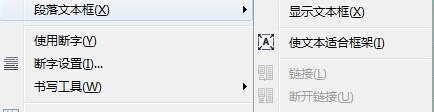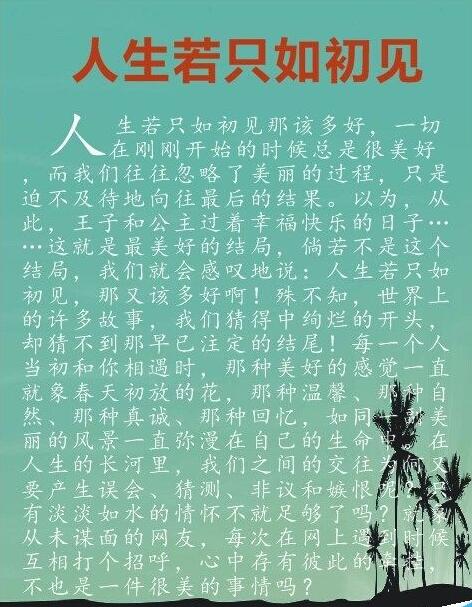CDR如何制作书刊页面
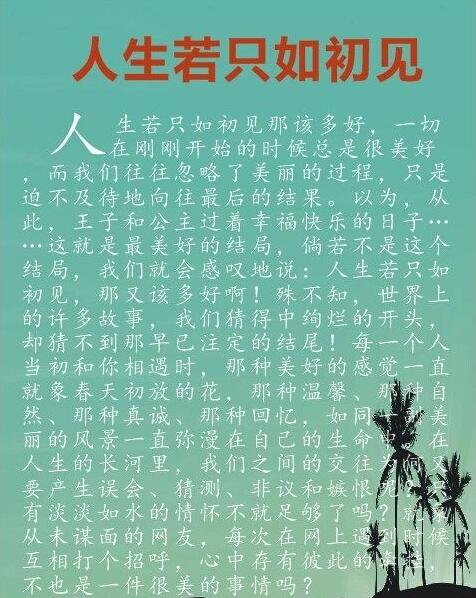
1、打开CorelDRAW X4,新建文件。属性栏中【纸张类型/大小】项设置为A4。

2、执行“文件→导入…”命令,打开“导入”对话框,选择要导入的背景文件,并调整大小以适应页面。
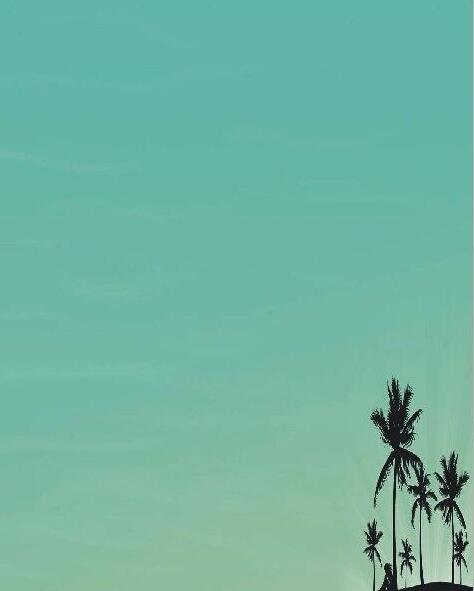
3、选择【文本工具】,在工作区中适当位置单击,插入光标并输入文本,即书刊页面标题“人生若只如初见”。
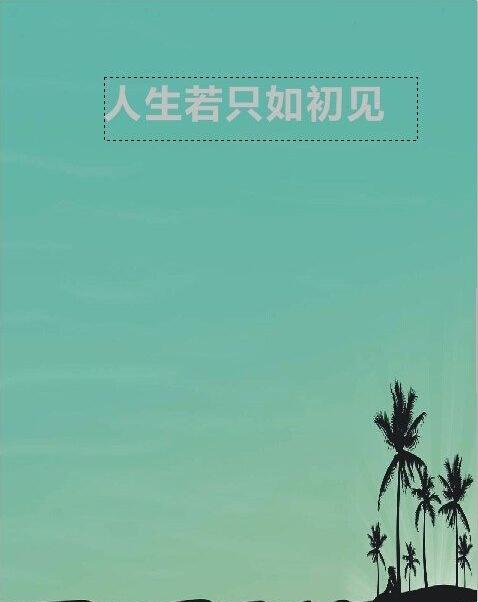
4、选择【文本工具】,在工作区中按住鼠标左键并拖动,出现一个矩形的段落文本框,释放鼠标后,在在光标处输入段落文本内容。

5、选择【挑选工具】 ,选中美术文本“人生若只如初见”,设置字体为“微软雅黑”,字号为60pt。

6、选择【挑选工具】,选中段落文本内容,设置字体为“楷体_GB2312”,字号为29pt。
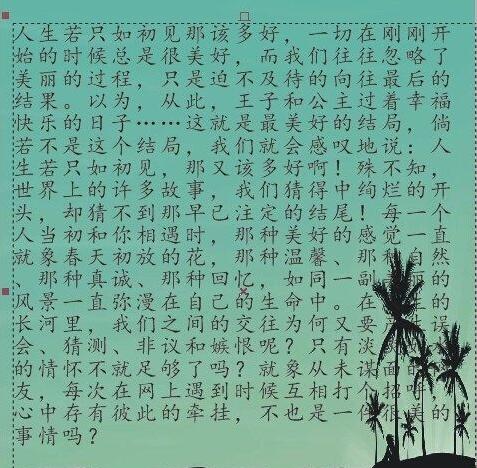
CDR如何制作书刊页面
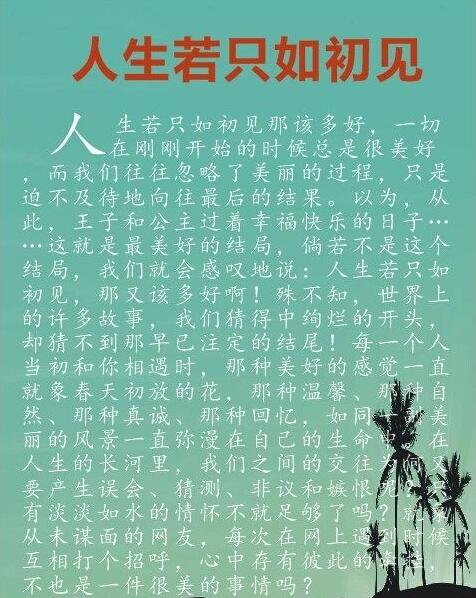
1、打开CorelDRAW X4,新建文件。属性栏中【纸张类型/大小】项设置为A4。

2、执行“文件→导入…”命令,打开“导入”对话框,选择要导入的背景文件,并调整大小以适应页面。
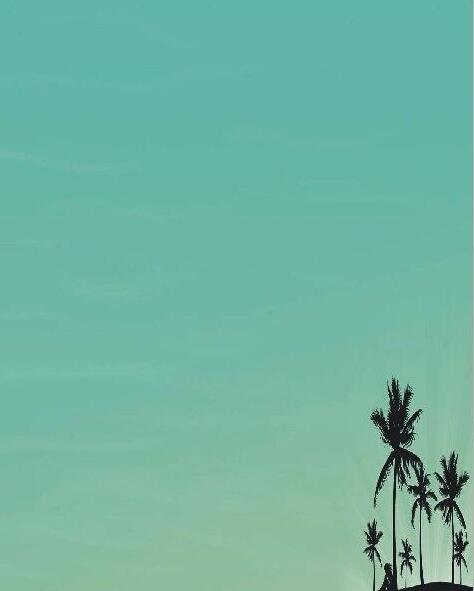
3、选择【文本工具】,在工作区中适当位置单击,插入光标并输入文本,即书刊页面标题“人生若只如初见”。
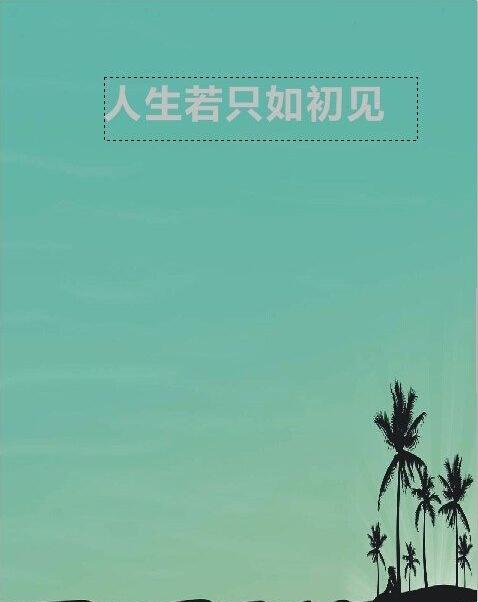
4、选择【文本工具】,在工作区中按住鼠标左键并拖动,出现一个矩形的段落文本框,释放鼠标后,在在光标处输入段落文本内容。

5、选择【挑选工具】 ,选中美术文本“人生若只如初见”,设置字体为“微软雅黑”,字号为60pt。

6、选择【挑选工具】,选中段落文本内容,设置字体为“楷体_GB2312”,字号为29pt。
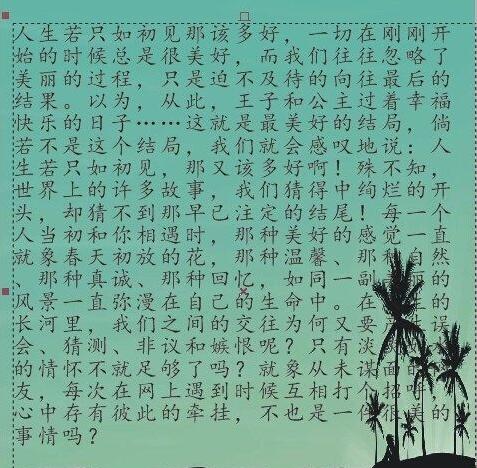
CDR如何制作书刊页面
7、选择【文本工具】,选中段落文本内容。执行“文本→段落格式化”命令,打开“段落格式化”泊坞窗,单击“间距”右边的下拉符号,出现“间距”下拉框,设置“段落前”为150%、设置“段落后”为100%、设置“行”为105%、设置“字符”为20%、设置“字”为100%。单击“缩进量”右边的下拉符号,出现“缩进量”下拉框, 设置“首行缩进”为17mm,左缩5mm,右缩5mm. 效果如图四。
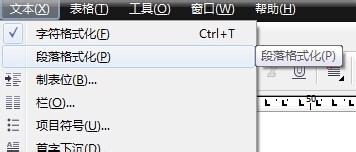
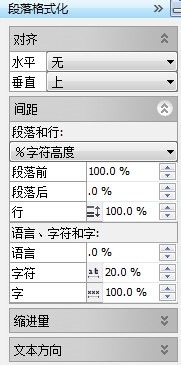
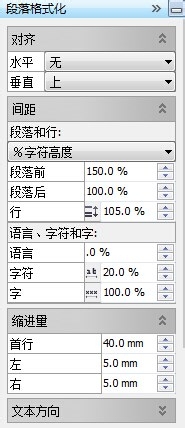
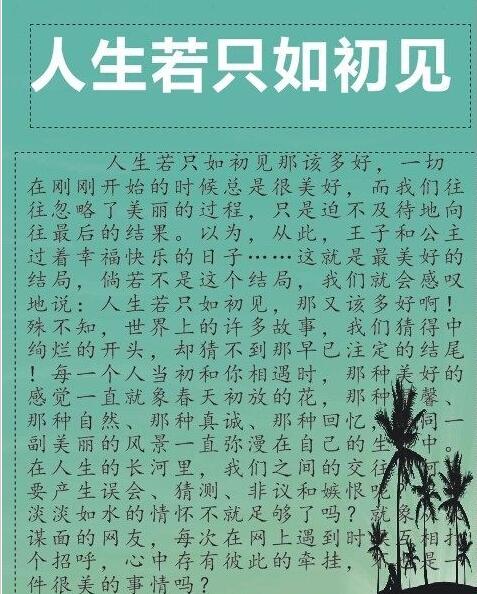
7、调整文本的颜色如下图。
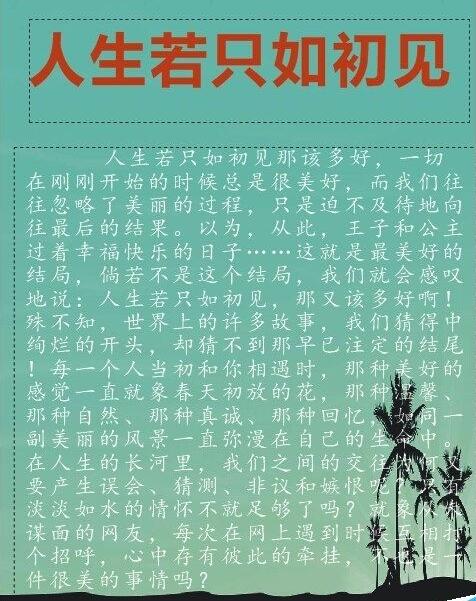
8、选择【文本工具】,选中第一段落中的第一个字“人”, 执行“文本→首字下沉…”命令,打开“首字下沉”对话框,选择“使用首字下沉”选项,设置“下沉行数”为2,单击“确定”按钮。效果如图二
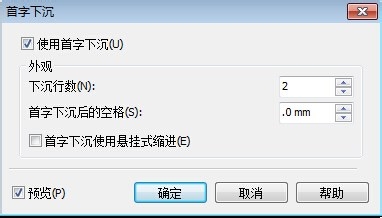
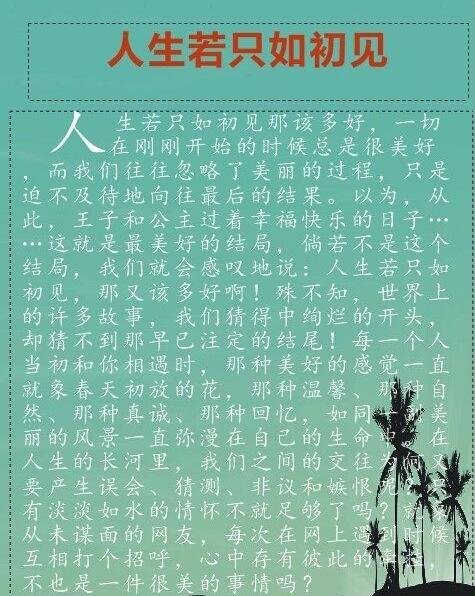
9、去掉文本框。执行“文本→段落文本框…”命令,去掉“显示文本框”前的对勾即可。最终效果如下右图。